웹용 Outlook 전자 메일 메시지 또는 일정에 표를 삽입 하 여 데이터를 구성 하는 데 도움이 될 수 있습니다.
-
새 메시지를 작성하거나 기존 메시지를 회신하세요.
-
작성 창 하단에서 선택하세요.


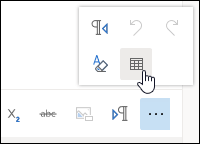
-
표에 사용할 행과 열의 수만큼 포인트를 드래그하세요.
행 또는 열을 삽입 또는 삭제하거나 셀을 병합 또는 분할하거나 스타일을 추가하거나 표를 삭제하는 방법:
-
표의 셀을 마우스 오른쪽 단추로 클릭합니다.
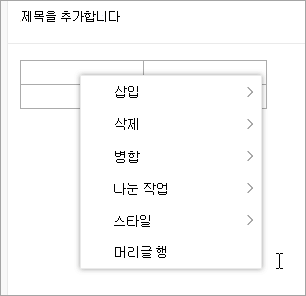
-
다음 옵션 중 하나를 선택합니다.










